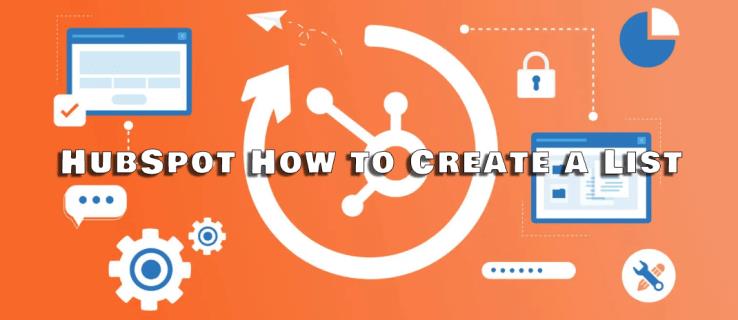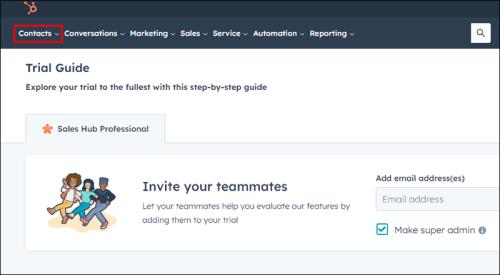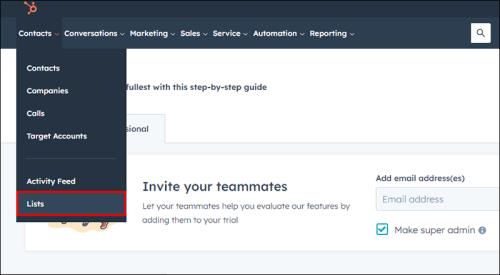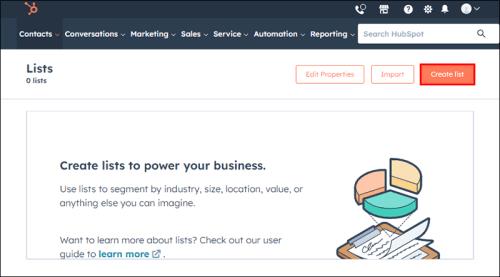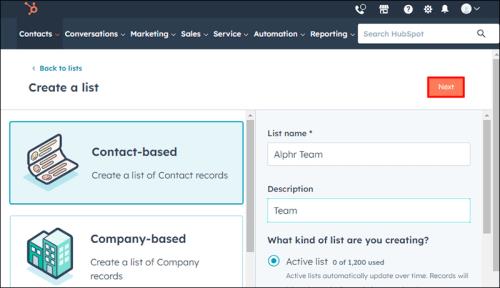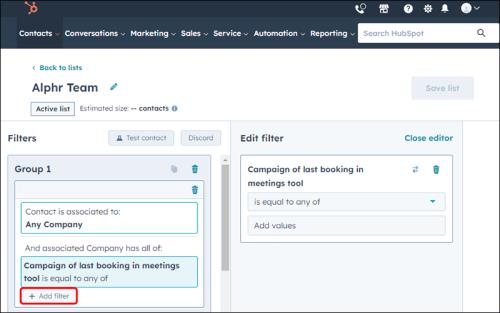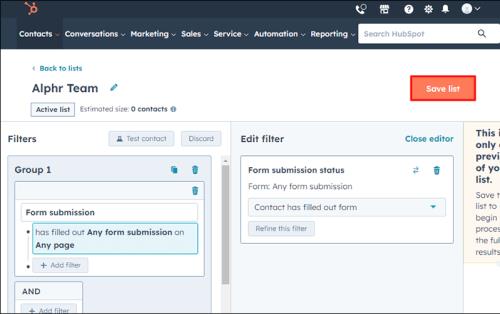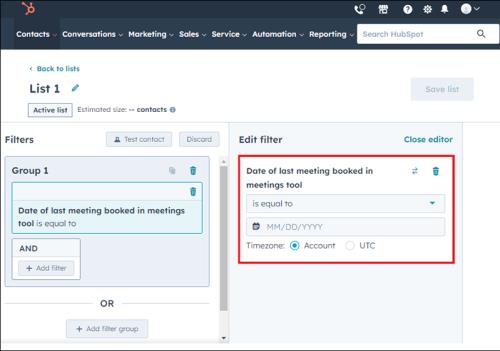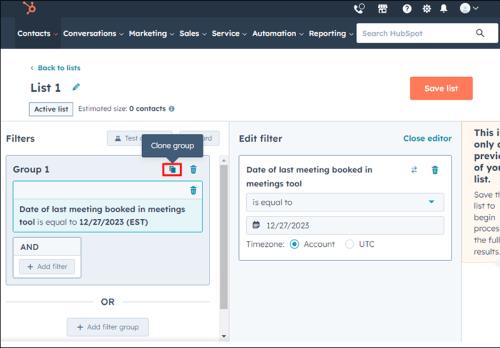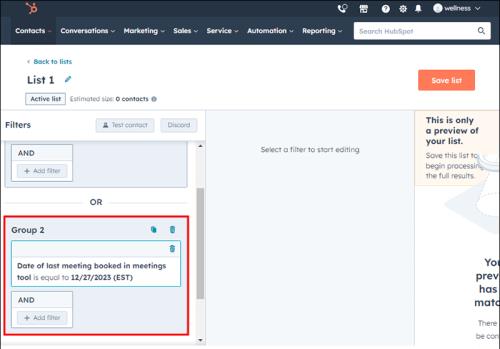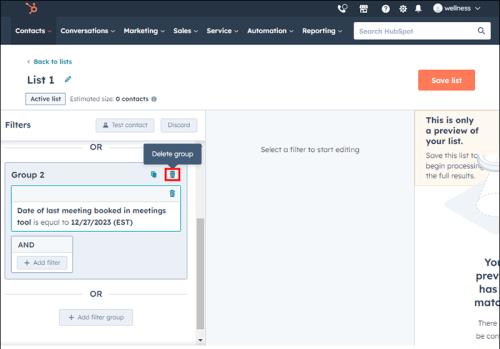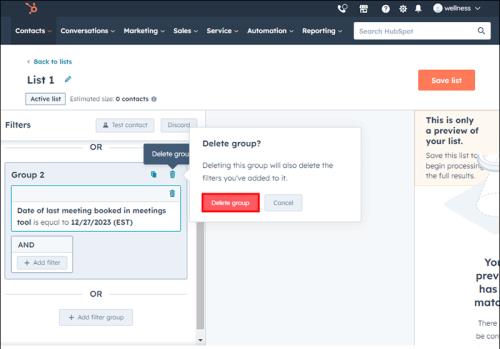Ja vēlaties racionalizēt savu HubSpot pieredzi, jums būs jāpārvalda un jāsadala savi kontakti, uzņēmumi, darījumi vai pielāgotie objekti sakārtotāk un efektīvāk. Par laimi, HubSpot ļauj izveidot sarakstus atbilstoši dažādiem kritērijiem, kas palīdz sūtot mērķtiecīgus e-pastus, veidojot pielāgotas darbplūsmas un ģenerējot pārskatus.
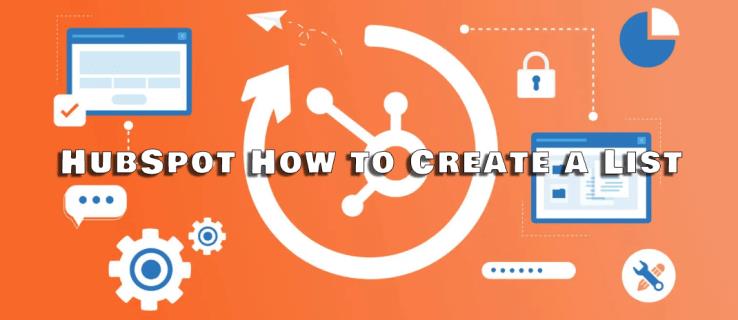
Vienkārši sakot, HubSpot saraksti ir izmainīti efektīvai datu pārvaldībai. Šajā rakstā tiks izskaidrots viss, kas jums jāzina.
HubSpot Kā izveidot sarakstu
HubSpot saraksti piedāvā mērķtiecīgu pieeju datu organizēšanai starp kontaktpersonām, uzņēmumiem, darījumiem un pielāgotiem objektiem. Iepazīšanās ar šo procesu ir ļoti svarīga neatkarīgi no tā, vai vēlaties sūtīt personalizētus e-pasta ziņojumus, izveidot pielāgotas darbplūsmas vai ģenerēt visaptverošus pārskatus.
Lūk, kā izveidot sarakstu HubSpot:
- Atveriet savu HubSpot kontu un dodieties uz izvēlni Kontaktpersonas .
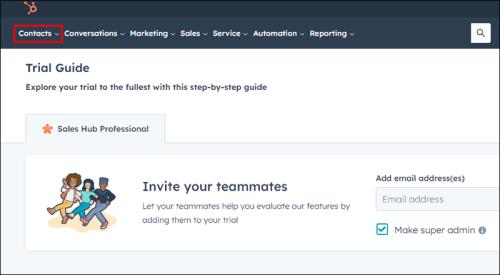
- Nolaižamajā izvēlnē noklikšķiniet uz Saraksti .
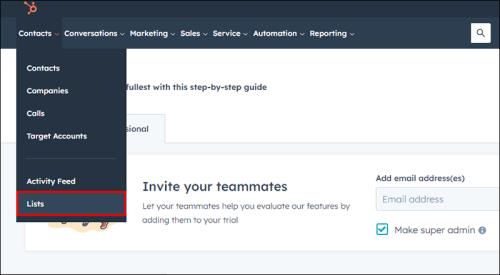
- Augšējā labajā apgabalā nospiediet Izveidot sarakstu .
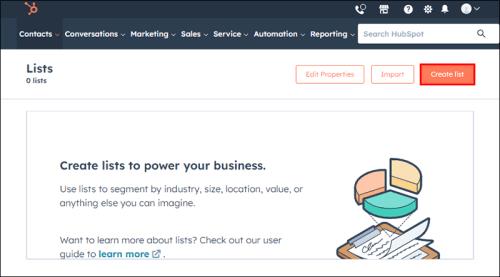
- Labās puses panelī aizpildiet saraksta informāciju, piemēram, saraksta nosaukumu (obligāti), aprakstu un to, vai tas ir aktīvs vai statisks saraksts.
- Lai turpinātu, noklikšķiniet uz Tālāk .
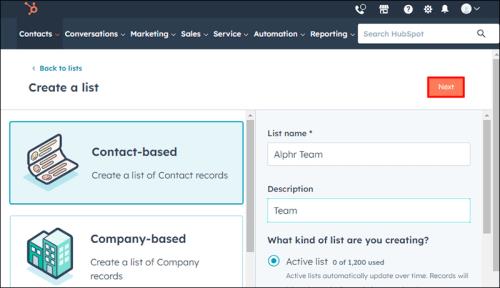
- Ja jums ir jānosaka daži kritēriji, nospiediet pogu Pievienot filtru kreisajā panelī.

- Izvēlieties Kontaktpersonas rekvizīti vai Kontaktpersonu darbības .

- Tagad varat izlemt par noteiktu īpašumu vai darbību, lai iestatītu nosacījumus.
- Ja ir nepieciešami vairāk filtru, noklikšķiniet uz Pievienot filtru un izmantojiet filtru, lai sakārtotu tos grupās.
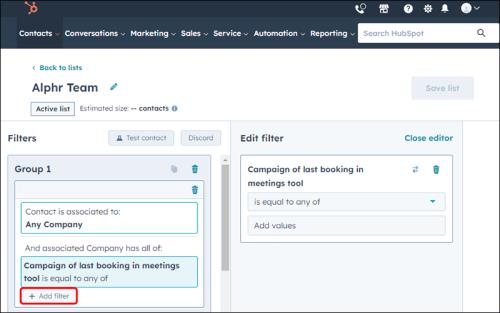
- Pēc kritēriju izveides noklikšķiniet uz Saglabāt sarakstu . Jūsu saraksta nosaukumā tiks parādīts šiem kritērijiem atbilstošo ierakstu galīgais skaits.
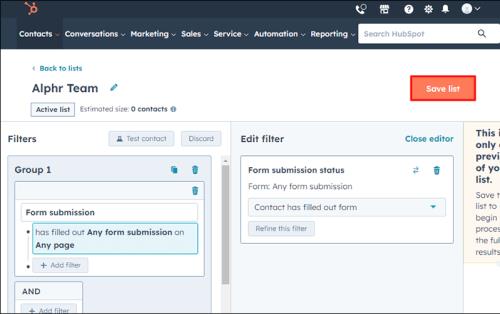
Sarakstu veidi pakalpojumā HubSpot
Pakalpojumā HubSpot varat izveidot divu veidu sarakstus — aktīvos sarakstus un statiskos sarakstus. Atšķirība ir tajā, kā tie tiek atjaunināti laika gaitā.
Aktīvie saraksti
Aktīvos sarakstus var atjaunināt automātiski, pamatojoties uz iestatītajiem kritērijiem. Piemēram, iestatot kritērijus, kas noteiks, vai ieraksti ir jāpievieno vai jānoņem. Šādi gadījumi ir izplatīti, sūtot mārketinga e-pasta ziņojumus dinamiskai kontaktpersonu grupai vai segmentējot kontaktpersonas, pamatojoties uz rekvizītiem, kas bieži mainās.
Statiskie saraksti
Statiskie saraksti paliek statiski un laika gaitā netiek atjaunināti. Tas nozīmē, ka tajos ir tikai tie ieraksti, kas atbilst kritērijiem, kad saraksts tika pirmoreiz saglabāts. Šī iemesla dēļ statiskie saraksti tiek izmantoti situācijās, kad jums ir nepieciešams saraksts vienreizējai saziņai, vēlaties manuāli pievienot ierakstu darbplūsmai vai izveidot grupu, kurai nav nekā kopīga.
Lai nodrošinātu kontaktpersonu efektīvu pārvaldību, ziniet, kad izmantot aktīvos vai statiskos sarakstus. Aktīvie saraksti automātiski atjaunina sevi, savukārt statiskie saraksti nodrošina praktisku dalības kontroli.
Pārvietošanās uz sarakstu rīku
Izmantojot sarakstu rīku, varat izveidot segmentus, pamatojoties uz dažādiem kritērijiem, piemēram, kontaktpersonām, uzņēmumiem, darījumiem vai pielāgotiem objektiem. Šajā logā varat izveidot gan aktīvos, gan statiskos sarakstus, lai grupētu ierakstus, ko izmanto mērķa e-pastiem, darbplūsmas pārskatiem utt.
Saraksta kritēriju iestatīšana
Sarakstu rīks ļauj sarakstam pievienot kontaktpersonas, uzņēmumus, darījumus un objektus, pamatojoties uz noteiktiem kritērijiem. Saraksta kritērijos var būt ne vairāk kā 250 dažādi filtri.
Lai iestatītu kritērijus, rīkojieties šādi:
- Noklikšķiniet uz kreisā paneļa pogas Pievienot filtru .

- Izvēlieties kategoriju, piemēram, Kontaktpersonas rekvizīti vai Kontaktdarbības .

- Izvēlieties konkrētu rekvizītu vai darbību filtrēšanai.

- Iestatiet kritērijus šim īpašumam vai darbībai, piemēram, konkrētu izvēles rūtiņu vērtību atlasīšana, teksta ievade, datuma izvēle utt.
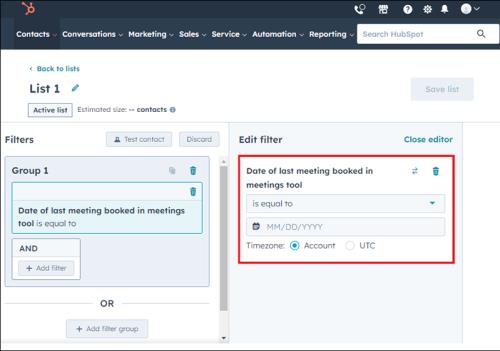
Tajā pašā kategorijā filtri izmanto UN loģiku — lai ieraksts tiktu iekļauts, ir jāatbilst visiem šīs filtru grupas nosacījumiem.
Lai izveidotu citu filtru grupu, atlasiet “+ Pievienot filtru grupu”. Starp grupām VAI tiek izmantota loģika. Ņemiet vērā, ka būs nepieciešama tikai viena no divām grupām, lai ieraksti iekļautos šajā kategorijā.
Izmantojot UN un VAI loģiku, varat izmantot sarežģītus kritērijus un precizēt saraksta saturu.
Filtru klonēšana un dzēšana
HubSpot lietotāji var klonēt vai dzēst filtru grupu, lai pārvaldītu tās kritērijus.
Klonēšana
Lai klonētu vai dublētu filtru grupu, veiciet tālāk norādītās darbības.
- Filtru grupā atveriet nolaižamo izvēlni Darbības un pēc tam atlasiet Klonēt .
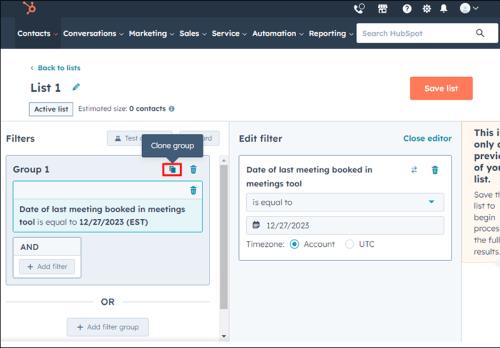
- Tādējādi tiks kopēts viss filtru grupā, lai jūs varētu to rediģēt tālāk.
- Klonētā versija parādīsies zem sākotnējā filtra. Tagad varat to modificēt, pievienojot, rediģējot vai noņemot filtrus.
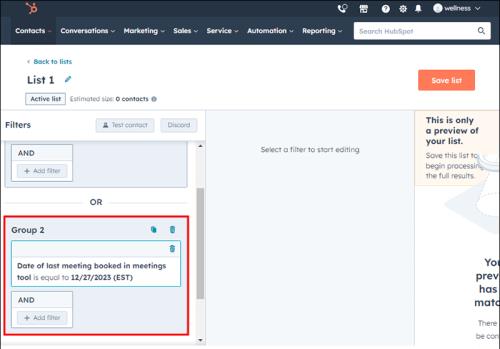
Ja jums ir nepieciešams jauns filtrs, kas līdzinās jau esošajam, klonēšana ir noderīga, jo tā atbrīvo jūs no nepieciešamības izveidot vēl vienu veselu grupu.
Dzēšana
Lai neatgriezeniski izdzēstu filtru grupu, rīkojieties šādi:
- Izvēlētās filtru grupas augšējā labajā stūrī noklikšķiniet uz nolaižamās izvēlnes Darbības un pēc tam izvēlieties Dzēst .
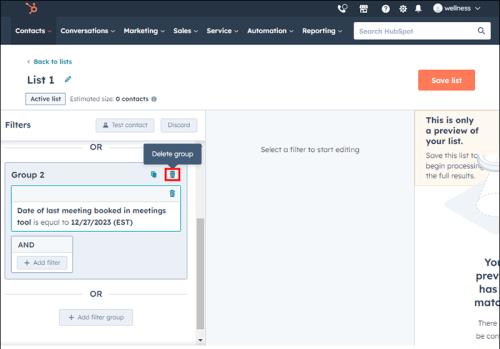
- Apstipriniet, noklikšķinot uz Dzēst grupu parādītajā uznirstošajā lodziņā.
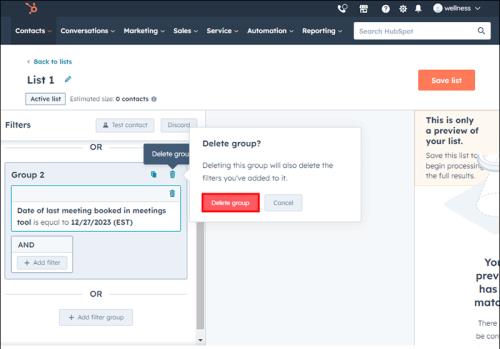
- Tiks dzēsta visa informācija par šo filtru grupu, tostarp tās kritēriji.
Dzēšot visus nevēlamos filtrus, jūsu saraksta kritēriji kļūst vienkāršāki un tīrāki nekā jebkad agrāk.
FAQ
Kāds ir HubSpot sarakstu galvenais mērķis?
HubSpot sarakstu galvenais mērķis ir ļaut jums sakārtotāk segmentēt savus kontaktus, uzņēmumus, darījumus vai pielāgotos objektus. Tādā veidā varat uzskaitīt grupas kontaktpersonas, pamatojoties uz dažādiem kritērijiem, lai atvieglotu mērķtiecīgu e-pasta ziņojumu sūtīšanu, pielāgotu darbplūsmu izveidi un pārskatu ģenerēšanu.
Kā aktīvie saraksti atšķiras no statiskajiem HubSpot sarakstiem?
Aktīvie saraksti tiek automātiski atjaunināti, pamatojoties uz iestatītajiem kritērijiem, veidojot sarakstu. Ja kāds ierakstu skaits atbilst šiem kritērijiem, tie tiks pievienoti sarakstam vai noņemti no tā. No otras puses, statiskajos sarakstos ir iekļauti tikai tie ieraksti, kas atbilst kritērijiem saglabāšanas brīdī bez automātiskas atjaunināšanas. Aktīvie saraksti ir ideāli piemēroti kontaktpersonām, kuras pastāvīgi mainās, savukārt statiskie saraksti ir vislabākie vienreizējai saziņai vai grupām bez kopsaucēja.
Kā es varu piekļūt sarakstu rīkam pakalpojumā HubSpot?
Varat piekļūt sarakstu rīkam pakalpojumā HubSpot, izmantojot izvēlni Kontaktpersonas un atlasot Saraksti . Šeit varat skatīt visus savus sarakstus, izveidot jaunus, kā arī tos pārvaldīt.
Kādus kritērijus HubSpot var iestatīt sarakstiem?
Lai izveidotu sarakstu vietnē HubSpot, var izmantot daudzu veidu kritērijus, tostarp kontaktpersonu rekvizītus, kontaktpersonas darbības un pielāgotus rekvizītus. Jums ir iespēja saraksta nosacījumiem pievienot līdz pat 250 dažādiem filtriem.
Kāpēc pakalpojumā HubSpot vajadzētu izveidot aktīvus sarakstus?
Aktīvie saraksti ir piemēroti mārketinga e-pasta ziņojumu sūtīšanai dinamiskai kontaktpersonu grupai, kontaktpersonu segmentēšanai, pamatojoties uz rekvizītiem, kas bieži mainās, un kontaktpersonu pārvaldībai, kas atbilst noteiktiem, pastāvīgiem kritērijiem.
HubSpot sarakstu jaudas izmantošana
HubSpot saraksta rīks ir spēcīgs līdzeklis, kas palīdz racionalizēt organizācijas darba praksi. Izmantojot aktīvus un statiskus sarakstus, jūsu e-pasta ziņojumus, darbplūsmas un pārskatus var viegli atlasīt. Tādā veidā jūs varat sakārtot savus datus atbilstoši savām vajadzībām, izmantojot dažādus filtrus un kontrolējot šo filtru loģiku.
Vai vietnē HubSpot izmantojat sarakstu funkciju? Kā tas ir palīdzējis jums uzlabot datu pārvaldību un mērķtiecīgu mārketingu? Paziņojiet mums tālāk komentāru sadaļā.